Photoshop首选项怎么重置_Photoshop首选项重置教程
 发布于2025-04-03 阅读(0)
发布于2025-04-03 阅读(0)
扫一扫,手机访问
1、首先打开 Photoshop, 屏幕顶部的【编辑】菜单,选择【首选项】,然后选择【常规】。
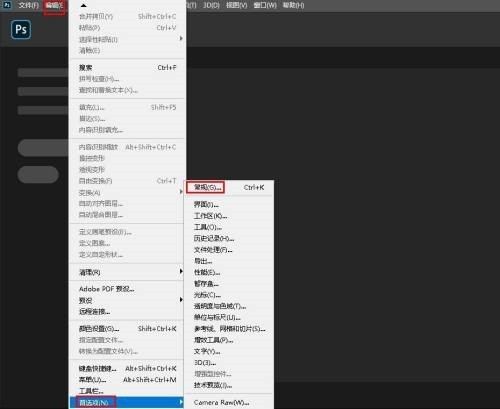
2、然后这将打开设置为常规选项的首选项对话框。在这里,您将找到新的退出时重置首选项选项。单击以选择它。

3、接着当您退出 Photoshop 时,系统会询问您是否确定要重置首选项。单击确定。
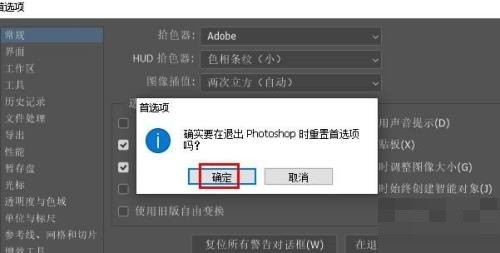
4、最后通过转到文件>退出来退出 Photoshop。下次您打开 Photoshop时,它会在您的首选项恢复为默认设置的情况下启动。
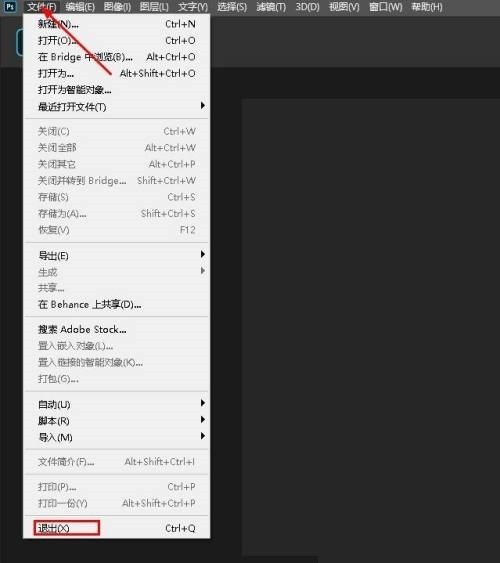
本文转载于:https://xiazai.zol.com.cn/jiqiao/125139.html 如有侵犯,请联系admin@zhengruan.com删除
产品推荐
-

售后无忧
立即购买>- DAEMON Tools Lite 10【序列号终身授权 + 中文版 + Win】
-
¥150.00
office旗舰店
-

售后无忧
立即购买>- DAEMON Tools Ultra 5【序列号终身授权 + 中文版 + Win】
-
¥198.00
office旗舰店
-

售后无忧
立即购买>- DAEMON Tools Pro 8【序列号终身授权 + 中文版 + Win】
-
¥189.00
office旗舰店
-

售后无忧
立即购买>- CorelDRAW X8 简体中文【标准版 + Win】
-
¥1788.00
office旗舰店
-
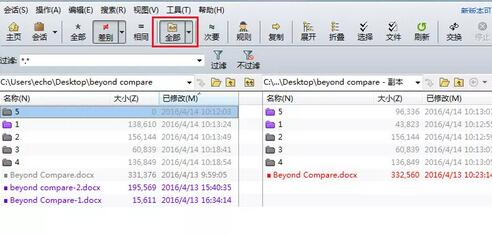 正版软件
正版软件
- Beyond Compare设置文件夹显示过滤器的操作流程
- 文件夹显示过滤器在默认情况下,比较文件夹至少包含一个可见文件就能使用文件显示过滤器。当然,您可以切换到其他显示过滤器比较文件夹,其中文件夹显示过滤器包含四种操作可供选择。总是显示文件夹单击工具栏【全部【按钮,在展开的菜单选择,总是显示文件夹选项。不管其他显示过滤器的选择,所有的比较文件夹都会显示,除非通过文件过滤器被明确排除的文件夹或者文件将会不显示。比较文件和文件夹结构单击工具栏【全部【按钮,在展开的菜单选择,比较文件和文件夹结构选项。会使得比较文件夹按照显示过滤器设置比较文件夹以及文件。例如,如果主显
- 5分钟前 0
-
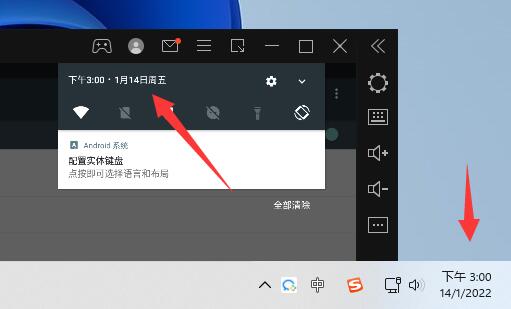 正版软件
正版软件
- 雷电模拟器出现系统时间异常怎么办_雷电模拟器系统时间异常的详细解决方法
- 1、雷电模拟器是会自动同步电脑时间的。2、所以如果提示模拟器系统时间异常,说明电脑时间异常。3、这时候我们只需要打开任务栏【开始菜单】。4、接着打开其中的【设置】。5、然后进入左边栏的【时间和语言】。6、接下来进入右边的【日期和时间】。7、再勾选打开【自动设置时间】选项。8、最后点击下方【立即同步】,同步时间完成后重启雷电模拟器就可以了。
- 15分钟前 0
-
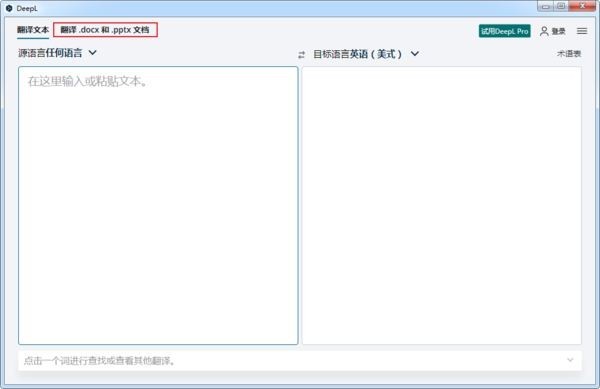 正版软件
正版软件
- DeepL翻译器怎样翻译英文文档 DeepL翻译器翻译文档的步骤教程
- 1、首先打开DeepL,点击上方的翻译.docx和.pptx文档。2、点击浏览,将需要翻译的文档导入到软件中。3、将英文文档导入到软件后,点击译为中文。4、等待软件翻译完成后,点击下方的打开即可查看翻译结果。
- 25分钟前 0
-
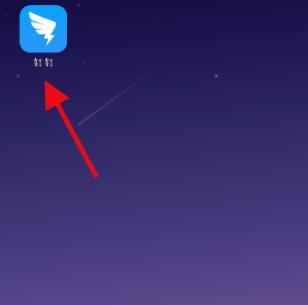 正版软件
正版软件
- 钉钉设置号码隐私的详细方法
- 1.进入手机钉钉软件。2.进入首页后,点击左上角的头像。3.在个人界面点击设置。
- 45分钟前 0
-
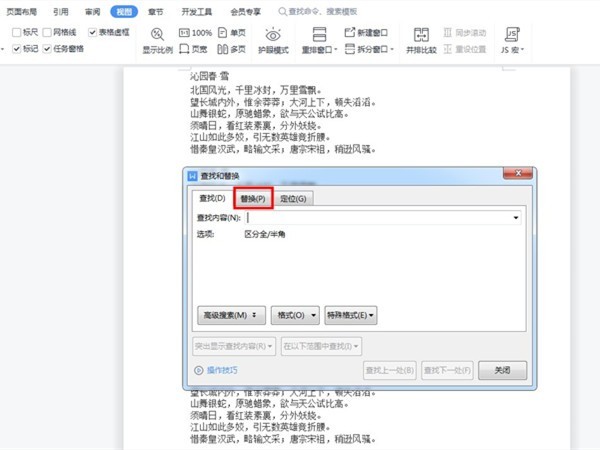 正版软件
正版软件
- word怎么批量替换文字_word设置批量替换文字教程
- 1、打开word文档编辑页面,同时按住Ctrl+F键进入查找和替换页面,点击【替换】。2、选择需要被替换的文本,输入替换文本,点击【全部替换】即可。
- 55分钟前 0
最新发布
相关推荐
热门关注
-

- Xshell 6 简体中文
- ¥899.00-¥1149.00
-

- DaVinci Resolve Studio 16 简体中文
- ¥2550.00-¥2550.00
-

- Camtasia 2019 简体中文
- ¥689.00-¥689.00
-

- Luminar 3 简体中文
- ¥288.00-¥288.00
-

- Apowersoft 录屏王 简体中文
- ¥129.00-¥339.00








